BIOS设置光驱启动方法:
各品牌电脑BIOS设置光驱启动方法

各品牌电脑BIOS设置光驱启动方法[系统安装]许多刚接触电脑的朋友在安装系统时遇到了同一个难题,不知如何设置BIOS从光驱启动。
需要学习一招半式的请看下面文章详细内容,本文会持续更新,收录各品牌电脑BIOS光驱启动设置方法。
所谓光启,意思就是计算机在启动的时候首先读光驱,这样的话如果光驱中有具有光启功能的光盘就可以赶在硬盘启动之前读取出来(比如从光盘安装系统的时候)。
设置方法:1.启动计算机,并按住DEL(或F2)键不放,直到出现BIOS设置窗口(通常为蓝色背景,黄色或白色英文字符)。
2.选择并进入第二项(依品牌而定),“BIOS SETUP”(BIOS设置)。
在里面找到包含BOOT文字的项或组,并找到依次排列的“FIRST”“SECEND”“THIRD”三项,分别代表“第一项启动”“第二项启动”和“第三项启动”。
这里我们按顺序依次设置为“光驱”“软驱”“硬盘”即可。
(如在这一页没有见到这三项E文,通常BOOT右边的选项菜单为“SETUP”,这时按回车进入即可看到了)应该选择“FIRST”敲回车键,在出来的子菜单选择CD-ROM。
再按回车键3.选择好启动方式后,按F10键,出现E文对话框,按“Y”键(可省略),并回车,计算机自动重启,证明更改的设置生效了。
华硕笔记本:直接按Esc,选择第二项回车。
联想电脑:第一步:打开或重新启动电脑,当出现“Lenovo”界面时(如上图所示),点击“Delete”键,进入到“BIOS SETUP”设置主界面;第二步:用方向键移动红色选框到“Advanced BIOS Features”选项上,按“Enter”键进入;第三步:用方向键移动红色选框到“1st Boot Device”选项后面,按“Enter”键弹出“设置第一引导设备”对话框(注:1st Boot Device、2st Boot Device、3st Boot Device三个选项都可以设置启动设备,区别在于电脑开机自检后会按照1st、2st、3st的顺序进行检测设置的设备是否可以正常启动,如果可以,就进行启动。
bios设置光驱启动的方法

bios设置光驱启动的方法
导语:学习电脑需要掌握一定的基础入门知识,下面就由小编来告诉大家bios设置光驱启动的方法步骤,大家一起去看看吧!
bios设置光驱启动大部分主板都是在开机以后按DEL键进入BIOS 设置。
第一部分:学会各种bios主板的光驱启动设置,稍带把软驱关闭掉。
图1:
图2:光驱启动设置。
图3:回车后要保存退出。
图4:提示用户,必须选择“yes”或者是“是”。
也可以在图2设置完成后,直接按F10,选择“Y”保存设置并退出。
图2-1-1:认识awardbios主板进入光盘启动的路径,首先找到“高级BIOS功能”,回车进入。
再找到第一启动项,回车之后,选择里面的cdrom即可。
另一种光盘启动界面,那么只要将cdrom选择到第一个位置即可。
光盘重装电脑操作系统首先就是要设置第一启动项为光驱启动
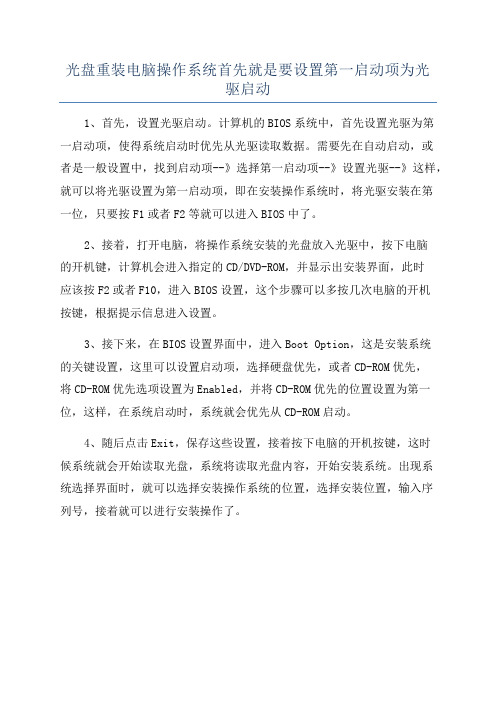
光盘重装电脑操作系统首先就是要设置第一启动项为光
驱启动
1、首先,设置光驱启动。
计算机的BIOS系统中,首先设置光驱为第
一启动项,使得系统启动时优先从光驱读取数据。
需要先在自动启动,或
者是一般设置中,找到启动项--》选择第一启动项--》设置光驱--》这样,就可以将光驱设置为第一启动项,即在安装操作系统时,将光驱安装在第
一位,只要按F1或者F2等就可以进入BIOS中了。
2、接着,打开电脑,将操作系统安装的光盘放入光驱中,按下电脑
的开机键,计算机会进入指定的CD/DVD-ROM,并显示出安装界面,此时
应该按F2或者F10,进入BIOS设置,这个步骤可以多按几次电脑的开机
按键,根据提示信息进入设置。
3、接下来,在BIOS设置界面中,进入Boot Option,这是安装系统
的关键设置,这里可以设置启动项,选择硬盘优先,或者CD-ROM优先,
将CD-ROM优先选项设置为Enabled,并将CD-ROM优先的位置设置为第一位,这样,在系统启动时,系统就会优先从CD-ROM启动。
4、随后点击Exit,保存这些设置,接着按下电脑的开机按键,这时
候系统就会开始读取光盘,系统将读取光盘内容,开始安装系统。
出现系
统选择界面时,就可以选择安装操作系统的位置,选择安装位置,输入序
列号,接着就可以进行安装操作了。
bios怎么设置cd启动

bios怎么设置cd启动
bios设置cd启动方法如下:
电脑设置光驱启动和设置u盘启动一样,步骤列举以u盘启动为例。
设置的时候只需将设置u盘的替换成设置成dvd-rom即可。
bios设置cd启动步骤如下:
1、重启电脑,当出现电脑屏幕画面时连续按f2键进入bios 界面,然后移动“←→”左右键找到boot,再按回车键“enter”再找到“external device boot”
2、再按回车键会出现两个选项,上下选择enabled,再按回车键
3、然后按上下键移动到“external device”上
4、按f5键把“external device”移动到上面
5、最后按下面提示f10保存并退出设置。
先按f10键,然后再选择yes即可
这上面是u盘启动设置,光驱启动只是换个名称!步骤是一样的!
当我们安装完后系统后,需要把bios设置为从硬盘启动,因为刚才设置的是从u盘启动,如果你u盘没有拔出,或者光盘没有弹出来,电脑会一直从u盘或者光盘启动,也就是进不去系统,需要将启动项重新设置,把硬盘设置成第一启动项
方法步骤上面一样:
按f2键进入bios,找到boot后,在“boot priority”里面用上下键把“internal hard disk drivce”移到最上面即可。
如何设置光盘启动

如何设置光盘启动在某些情况下,您可能需要通过光盘来启动您的计算机。
这可能是因为您需要重装操作系统、修复系统错误或执行其他特定任务。
在这种情况下,了解如何设置光盘启动是非常重要的。
本文将向您解释如何在不同的操作系统中设置光盘启动。
1. Windows操作系统下设置光盘启动在Windows操作系统中,设置光盘启动非常简单。
您只需要按照以下步骤进行操作:步骤一:插入安装光盘首先,您需要将安装光盘插入计算机的光驱。
确保光盘是您需要的操作系统的安装光盘。
步骤二:进入BIOS设置接下来,您需要进入计算机的BIOS设置。
要进入BIOS,您可以在计算机开机过程中按下特定的按键,如Delete键或F2键。
具体的按键可能因计算机品牌和型号而异,您可以在计算机或主板的说明手册中找到相关信息。
步骤三:设置启动顺序在BIOS设置界面中,您需要找到启动选项。
这可能会在不同的位置,因此您可能需要查找一下。
找到启动选项后,您可以通过键盘上的方向键选择启动顺序。
步骤四:选择光盘启动一旦您进入启动顺序设置,您将看到一个选项列表,显示了计算机可以启动的设备。
通过方向键将光盘驱动器设备移到第一位,以便计算机首先从光盘启动。
步骤五:保存设置并重启计算机在完成设置后,您需要保存更改并退出BIOS设置界面。
按照BIOS 界面上的说明,选择“Save and Exit”或类似选项,然后重启计算机。
步骤六:按任意键启动光盘当计算机重新启动时,您会看到一个消息提示,告诉您按任意键来启动光盘。
在启动过程中按下任意键,计算机将从光盘启动。
2. macOS操作系统下设置光盘启动在macOS操作系统中,设置光盘启动相对来说比较简单。
您只需要按照以下步骤进行操作:步骤一:插入安装光盘首先,您需要将安装光盘插入计算机的光驱。
步骤二:重启计算机并按住Option键在计算机重新启动的过程中,您需要同时按住键盘上的Option键。
持续按住该键直到您看到一个显示可用启动设备的界面。
设置从光驱启动的技巧

•
2、选择“boot device priorty”后按回车, 在“1st boot device”里按回车,选择好 CDROM。
• 3、按F10键保存后重启计算机。
•
以上就是win7系统怎么从光驱启动介绍 了,还不知道如何设置的用户们便可通过 上面的方法进行操作。
• Jjhl7684dggds如果你想学到更多的电脑知 识请随时关注系统114,记住我们的官方网 站:系统之家下载站 /zhuti/
系统之家下载站 /
设置从光驱启动的技巧Fra bibliotek•当用户需要重装win7系统时,用户总是 需要设置光驱启动模式,光驱启动就是计 算机在开机的时候首先读取光驱,win7系 统怎么从光驱启动?下面笔者介绍设置从光 驱启动的技巧。
•
1、开机时按住F2键进入BIOS界面,使 用左右方向键移动到“BOOT”栏。
如何从光驱启动
如何从光驱启动
概述
在电脑硬件启动过程中,“启动”是指计算机自动加载操作系统以准备进行正常工作的过程。
在某些情况下,用户可能需要从光驱启动计算机,例如安装操作系统,恢复系统或进行其他维护任务。
本文档将详细介绍如何从光驱启动计算机的步骤。
步骤1:检查计算机硬件
在尝试从光驱启动之前,首先确保计算机硬件设置正确。
请按照以下步骤进行操作:
1. 关机:将计算机完全关机,并切断所有电源。
2. 连接光驱:如果您的计算机尚未连接光驱,请将光驱连接到电脑的适当接口上。
通常情况下,光驱连接到主板上的SATA接口。
3. 检查光驱电源连接:确保光驱的电源线正确连接到电源供应器。
步骤2:访问BIOS设置
要启动计算机并从光驱启动,用户需要访问计算机的BIOS设置。
BIOS(基本输入/输出系统)是计算机上的一个固件,它负责启动计算机硬件和加载操作系统。
1. 开机:按下计算机上的电源按钮以开机。
2. 进入BIOS设置:在计算机启动过程中的某一时刻,通常会显示一个提示,例如\。
如何设置光驱启动
如何设置光驱启动
从光驱安装系统或从光驱启动进行其它操作,在CMOS里面设置从光驱启动的方法:
当电脑刚刚启动出
现如右:
按下“DEL”键或
“Delete”键不放
手,直到出现图
2 即进入了系统基
础输入输出CMOS
设置,在这里按“向
下或向上”箭头键
选择
“Advanced BIOS
Features”项。
如下:
设置方
法∶选
“First Boot
Device”项按
“Enter”回
车键,出现
如右图所
示。
图中Floppy--软盘、HDD-0--硬盘、CDROM--光盘
然后按“向上或向下”箭头键,选择“CDROM”项,接着按“Enter”回车键,即完成该项设置,你可以看到该项设置已经改变了。
如下图:
按“向下上或向左右”箭头键选择“Save & Exit Setup”项,即为选择进行保存设置项。
选“Save & Exit Setup”项后按“Enter”回车键即出现如下
按“Y”键,按“Enter”回车,系统会保存认置并重新启动。
到这里为止,系统第一优先启动[光驱启动]项设置完成。
电脑重新启动,进入光盘启动引导程序,光盘启动引导程序提示(也可能不出现,直接进入光盘启动界
面):“Press any Key to boot from CD”按“Enter”回车键,进入光盘安装程序。
如何将光驱设置成第一启动项
如何将光驱设置成第一启动项
好多时候,我们的系统都会出现各种各样的问题,而解决这些问题一般我们都会选择重装系统,然而,好多新手都是只知道一键还原的光盘可以很方便地重装系统,但实际操作起来却是觉得好困难,好像有各种各样的问题,感觉好高深。
但是其实并不是这样,只要掌握如何将光驱设置成第一启动项,那问题就不是问题了。
首先,我们在开机的时候按下del键,就会进入BIOS的界面,一般BIOS的界面会有两种,下面我们就一种种来解说一下:
第一种:award bios
进入BIOS后选择advanced bios features一项(注:有时候不是这个名字,但都是左边第二项).
进入advanced bios features后你会见到有一项First boot device,这是在这里设置第一启动项,按enter进入后选cdrom,这样就设置了第一项为光驱启动,然后按esc 退出回到主界面,然后按F10保存退出。
这时再放入光盘,重新启动计算机,这会见到如下界面,
按1键就可以全自动安装系统了。
第二种BIOS设置:
也是开机后按del进入BIOS界面:
选择进入BOOT界面,直接按BOOT DEVICE PRIORITY,进入下一界面:
在这里可以用 + 或 - 选第一启动项为cdrom,然后按F10保存退出,然后放入光盘,重启计算机,也会见到如下界面:
按1键后也会全自动安装系统。
BIOS设置光盘启动图解
BIOS 设置光盘启动图解在BIOS中进行设置,将启动顺序中光驱调到硬盘的前面。
首先要进入BIOS设置环境中,不同型号 的BIOS进入的方式不同,最常见的是开机按DEL键进入。
按的方法是,一打开主机电源,就不断按DEL 键,快速按一下松一下。
如果等屏幕提示可能来不及,有时候屏幕还没亮呢,提示就已经过去了。
不同的 BIOS设置方法不同,下面给出两种常见的BIOS设置方法。
第一种 bios:1、 上下方向键移动到Advanced BIOS Features,按回车键,进入下一界面启动顺序在这里就可以看到了,First Boot Device 第一启动设备Second Boot Device 第二启动设备Third Boot Device 第三启动设备2、要想从光驱启动,必须把光盘的启动次序调到硬盘前面,比如第一启动设备为软驱,第二启动设备为光 驱,第三启动设备为硬盘。
上下方向键移动到“First Boot Device”第一启动设备上,按回车键,接下来出现选择设备的窗口常见项有:Floppy 软盘HDD-0 硬盘(第一块硬盘)CDROM 光驱USB-CDROM USB光驱USB-HDD 移动硬盘LAN 网络启动这里我们把第一启动设备设为cdrom,用方向键将光块上下移动到Floppy后边的[]中,按回车键确定。
用同样的方法设置第二启动设备Second Boot Device为光驱hdd0,注意一点,因为绝大部分时间是从硬盘启动,所以三个启动设备中必须有一个是硬盘 HDD-0,否则电脑 装完系统也会启动不了,而是提示“DISK BOOT FAILURE”之类的话。
4、三个启动设备设完后,按ESC键回到主界面,用上下左右方向键移动到“Save & Exit Setup”项,按 回车 。
5、出现是否保存的提示“SAVE to CMOS and EXIT (Y/N)? Y”默认是保存“Y”,直接按回车,就设置完成,电脑重启。
- 1、下载文档前请自行甄别文档内容的完整性,平台不提供额外的编辑、内容补充、找答案等附加服务。
- 2、"仅部分预览"的文档,不可在线预览部分如存在完整性等问题,可反馈申请退款(可完整预览的文档不适用该条件!)。
- 3、如文档侵犯您的权益,请联系客服反馈,我们会尽快为您处理(人工客服工作时间:9:00-18:30)。
一、AWARD BIOS设置光驱启动方法:
开机按DEL进入此界面,选第二项,回车
选中此项,按PAGEUP 或PAGEDOWN选择,
设置为CDROM,C,A即为光驱启动
按ESC键退出,按F10保存,选YES回车
二、PHOENIX BIOS设置光驱启动方法:
因为BIOS的界面版本并非完全一样,所以这几个图和您的实际机器会稍有出入,但大致相同,可参考!!!
1.设置CMOS从光驱启动
电脑启动时按[DEL]键进入CMOS
按光标键选择一列,第二个选项[Standard BIOS Features]标准CMOS设置,按回车确定
将光标移至[First Boot Device],回车,这里用来设置系统第一启动什么!
选择[CDROM]表示从光驱启动,选择[HARD Disk]是正常的从硬盘启动.这里选择[CDROM],按E
SC键返回,再按ESC键退出CMOS,系统会提示是否保存设置,按Y键,即可。
